6 τρόποι για να ενεργοποιήσετε τον φακό σε συσκευές Android
Ο φακός στα τηλέφωνά μας είναι σωτήρια μεγάλης διάρκειας! Είτε ψάχνετε για τα κλειδιά του σπιτιού σας στο σκούρο πορτοφόλι σας μέχρι τα γόνατα, είτε στέκεστε έξω από την εξώπορτά σας τη νύχτα είτε το αναβοσβήνετε δεξιά και αριστερά κατά τη διάρκεια μιας χαλαρωτικής μπλουζ συναυλίας.
Το να έχεις φακό σε όλα τα τηλέφωνα Android είναι κυριολεκτικά δώρο. Μπορείτε να φανταστείτε να έχετε ένα τηλέφωνο χωρίς φακό; Αυτό θα σήμαινε ένα επιπλέον βάρος ενός πραγματικού φακού, τον οποίο θα έπρεπε να κουβαλάτε παντού.

Τα smartphone έχουν κάνει τη ζωή μας πολύ πιο εύκολη με περισσότερους τρόπους από ό,τι μπορούμε να φανταστούμε.
Μπορεί να μην το γνωρίζετε, αλλά υπάρχουν περισσότεροι από ένας ή δύο τρόποι για να ενεργοποιήσετε γρήγορα τον φωτεινό φακό στα τηλέφωνά σας. Μπορείτε να ενεργοποιήσετε τους φακούς σας στο τηλέφωνό σας Android με διαφορετικούς τρόπους χρησιμοποιώντας εφαρμογές τρίτων.
6 τρόποι για να ενεργοποιήσετε τον φακό σε συσκευές Android(6 Ways To Turn On Flashlight On Android Devices)
Αυτό μπορεί να φαίνεται περιττό, αλλά μόνο όταν πραγματοποιήσετε λήψη αυτών των εφαρμογών, θα συνειδητοποιήσετε πόσο τις χρειαζόσασταν!
1. DO IT THE QUICK TOGGLE WAY!
Με την ενημέρωση Android 5.0 Lollipop , η (Android 5.0 Lollipop)Google παρουσίασε τη γρήγορη εναλλαγή φακού ως τρόπο ενεργοποίησης του φακού του τηλεφώνου σας Android .
Αυτός είναι ένας από τους απλούστερους τρόπους για να το κάνετε αυτό. Το μόνο που χρειάζεστε είναι να τραβήξετε προς τα κάτω τη γραμμή ειδοποιήσεων , να ενεργοποιήσετε τον φακό(, enable the flashlight) πατώντας μία φορά το εικονίδιο του φακού και Voila ! Ο φακός ανάβει γρήγορα. Με ένα μόνο πάτημα, στο ίδιο εικονίδιο, θα απενεργοποιηθεί μόνο του.
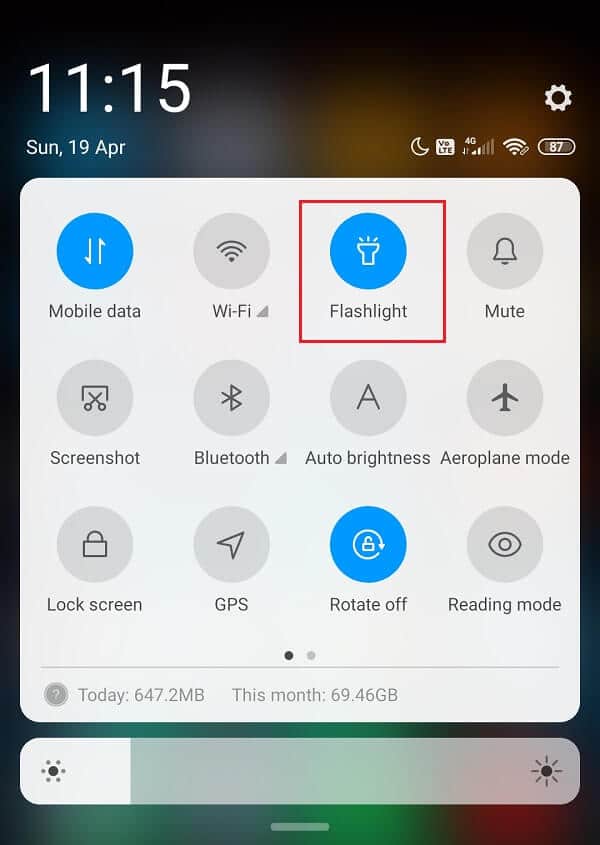
Σε περίπτωση που το τηλέφωνό σας δεν διαθέτει τη ρύθμιση γρήγορης εναλλαγής, υπάρχει μια εφαρμογή τρίτου κατασκευαστή που μπορείτε να εγκαταστήσετε δωρεάν από το Google Play(Google Play) που ονομάζεται Εφαρμογή προσαρμοσμένης γρήγορης ρύθμισης(Custom Quick Setting App) για Android 6.0 και νεότερη έκδοση.
Σήμερα, τα περισσότερα τηλέφωνα διαθέτουν αυτήν τη δυνατότητα, αλλά αν το δικό σας δεν έχει, μην ανησυχείτε γιατί έχουμε άλλους 5 τρόπους για να ενεργοποιήσετε τον φακό στο Android σας .
2. ΠΑΡΑΓΓΕΙΛΤΕ ΤΟΝ ΒΟΗΘΟ ΣΑΣ GOOGLE
Σχεδόν κάθε νέο smartphone Android έχει πλέον την (Android)Google ως προεπιλεγμένη μηχανή αναζήτησης. Η Google(Google) έχει δώσει στους χρήστες της τις λειτουργίες του Βοηθού Google(Google Assistant) που είναι αρκετά έξυπνες ώστε να υπακούουν στις φωνητικές εντολές.
Φανταστείτε αυτό, το τηλέφωνό σας είναι βαθιά μέσα στην τσάντα σας και δεν μπορείτε να το τοποθετήσετε με τα δάχτυλά σας. Το μόνο που χρειάζεται να κάνετε τώρα είναι να δώσετε εντολή στην Google να κάνει " Okay Google, ενεργοποιήστε τον φακό(Okay Google, turn the flashlight On) ". Και το τηλέφωνό σας θα αποκαλυφθεί στο σκοτάδι. Για να το απενεργοποιήσετε, πρέπει να δώσετε εντολή στο Google - " Εντάξει, Google, απενεργοποιήστε τον φακό(Okay, Google, turn the flashlight off) ."

Αυτό ακούγεται σαν ένας από τους καλύτερους τρόπους για να ενεργοποιήσετε τον φακό σας στο Android σας . Αυτή η επιλογή σας δίνει επίσης μια άλλη επιλογή - μπορείτε να ανοίξετε την αναζήτηση Google και να πληκτρολογήσετε την εντολή σας. Απλώς(Just) πατήστε το εικονίδιο του πληκτρολογίου στην κάτω αριστερή γωνία και πληκτρολογήστε "ενεργοποίηση φακού".
Διαβάστε επίσης: (Also Read:) 10 καλύτερες εφαρμογές πληκτρολογίου GIF για Android(10 Best GIF Keyboard Apps for Android)
3. SHAKE THAT ANDROID!
Το επόμενο στη λίστα για την ενεργοποίηση του φακού στο τηλέφωνο Android είναι το προσωπικό μου αγαπημένο, το ονομάζω " Shake that(Shake) Android . (Android.)Ορισμένα τηλέφωνα όπως η Motorola έχουν αυτήν την ενσωματωμένη δυνατότητα, διαθέσιμη από προεπιλογή. Το μόνο που χρειάζεται να κάνετε είναι να κουνήσετε λίγο το τηλέφωνό σας και ο φακός ανάβει αυτόματα. Αυτό μπορεί να είναι χρήσιμο σε περίπτωση που η πραγματική λειτουργία εναλλαγής δεν λειτουργεί.
Μπορείτε να αλλάξετε την ευαισθησία του φακού σας στο κούνημα των ρυθμίσεων Android . Εάν αυξήσετε πολύ την ευαισθησία, το τηλέφωνο μπορεί να ανάψει κατά λάθος τον φακό λόγω κανονικών χειρονομιών. Το τηλέφωνο σάς προειδοποιεί για την υψηλή ευαισθησία.
Σε περίπτωση που δεν έχετε ενσωματωμένη δυνατότητα για αυτό, μπορείτε να κάνετε λήψη μιας εφαρμογής τρίτου κατασκευαστή που ονομάζεται Shake Flashlight . Λειτουργεί ακριβώς με τον ίδιο τρόπο.

4. ΧΡΗΣΙΜΟΠΟΙΗΣΤΕ ΤΑ ΚΟΥΜΠΙΑ ΕΝΤΑΣΗΣ(4. USE THE VOLUME BUTTONS)
Μια εφαρμογή που ονομάζεται Torchie είναι διαθέσιμη στο Google Play με καλή βαθμολογία 3,7 αστέρων. Μπορείτε να ενεργοποιήσετε/απενεργοποιήσετε το LED ή τον φακό στο Android σας αμέσως, κρατώντας ταυτόχρονα και τα δύο κουμπιά έντασης ήχου.

Είναι ένας πραγματικά γρήγορος, γρήγορος και καινοτόμος τρόπος για να κάνετε το κόλπο. Λειτουργεί τέλεια όταν η οθόνη είναι σβηστή. Είναι μια μικρή εφαρμογή που δεν καταλαμβάνει πολύ χώρο. Λειτουργεί αθόρυβα ως υπηρεσία και δεν θα ξέρατε καν ότι είναι εκεί! Συνιστώ ανεπιφύλακτα την εφαρμογή Torchie , καθώς μπορεί να αποδειχθεί πολύ εύχρηστη!
Διαβάστε επίσης: (Also Read:) 3 τρόποι για να ελέγξετε τον χρόνο οθόνης στο Android(3 Ways to Check Screen Time on Android)
5. ΧΡΗΣΙΜΟΠΟΙΗΣΤΕ ΕΝΑ WIDGET ΓΙΑ ΝΑ ΕΝΕΡΓΟΠΟΙΗΣΕΤΕ ΤΟ FLASH(5. USE A WIDGET TO TURN ON THE FLASH)
Στη συνέχεια στη λίστα με τους 6 εύκολους(Easy) τρόπους για να ενεργοποιήσετε τον φακό στο Android σας είναι η επιλογή Widget . Χρησιμοποιήστε τον φακό σας για να φωτίσετε το δωμάτιο στο σκοτάδι, με ένα μικρό widget στην αρχική σας οθόνη.
Είναι ένα μικρό και ελαφρύ γραφικό στοιχείο που εμφανίζεται στην οθόνη όταν κάνετε λήψη της εφαρμογής Flashlight Widget(Flashlight Widget App) από το Google Play(Google Play) . Ένα πάτημα στο widget ενεργοποιεί τον φακό σε ένα μικρό δευτερόλεπτο. Η εφαρμογή χρησιμοποιεί λιγότερο από 30 KB χώρου και είναι πραγματικά βολική.

Οι χρήστες το έχουν εκτιμήσει ευρέως και έχει εξασφαλίσει 4,5 αστέρια στο Google Play store.
6. ΚΡΑΤΗΣΤΕ ΤΟ ΚΟΥΜΠΙ ΤΡΟΦΟΔΟΣΙΑΣ(6. HOLD THE POWER BUTTON)
Η πλοήγηση στο σκοτάδι γίνεται πλέον εύκολη με την Power Button Flashlight/torch app . Αυτή είναι μια εφαρμογή φακού τρίτου κατασκευαστή που διατίθεται στο Google Play . Σας επιτρέπει να ενεργοποιήσετε το φλας σας απευθείας από το κουμπί λειτουργίας. Επιτρέψτε μου να σας υπενθυμίσω ότι σε αντίθεση με την επιλογή κουμπιού έντασης ήχου, αυτή δεν απαιτεί πρόσβαση σε επίπεδο root στο Android σας .
Αυτή είναι μια από τις καλύτερες επιλογές γιατί είναι ο πιο γρήγορος τρόπος για να ενεργοποιήσετε το φλας. Δεν χρειάζεται καν να ξεκλειδώσετε το τηλέφωνό σας, να ανάψετε το φως της οθόνης σας ή οτιδήποτε άλλο για να κάνετε την πράξη. Ορισμένες ρυθμίσεις θα πρέπει να προσαρμοστούν, όπως τα εφέ δόνησης και η χρονική περίοδος ενεργοποίησης του φωτός και οι δυνατότητες απενεργοποίησης. Αυτή η δωρεάν εφαρμογή είναι ο καλύτερος τρόπος για να ενεργοποιήσετε αυτό το φλας.

Αυτό συνοψίζει τη λίστα μας για τους 6 καλύτερους τρόπους για να ενεργοποιήσετε τον φακό σε τηλέφωνα Android . Ποιος ήξερε ότι μπορούσες να κάνεις κάτι τόσο μικρό όσο να ανάβεις τον φακό με τόσους πολλούς διαφορετικούς και συναρπαστικούς τρόπους.
Συνιστάται: (Recommended:) 10 καλύτερα παιχνίδια Idle Clicker για iOS και Android(10 Best Idle Clicker Games for iOS & Android)
Ελπίζουμε ότι δοκιμάσατε την καλύτερη τεχνική και βρήκατε αυτή που ταιριάζει καλύτερα στις ανάγκες σας. Τώρα μην ανησυχείτε μήπως κολλήσετε το δάχτυλο του ποδιού σας στο σκοτάδι, απλώς ενεργοποιήστε το φλας και προχωρήστε μπροστά, χωρίς να τραυματιστείτε.
Related posts
3 τρόποι για να ενημερώσετε το Google Play Store [Force Update]
10 τρόποι για να διορθώσετε τη δημιουργία αντιγράφων ασφαλείας των φωτογραφιών Google
Το Android έχει κολλήσει σε βρόχο επανεκκίνησης; 6 τρόποι για να το διορθώσετε!
6 τρόποι για να ενεργοποιήσετε το τηλέφωνό σας χωρίς κουμπί λειτουργίας (2022)- TechCult
3 τρόποι για να αποσυνδεθείτε από το Facebook Messenger
5 τρόποι πρόσβασης σε αποκλεισμένους ιστότοπους στο τηλέφωνο Android
3 τρόποι αποστολής και λήψης MMS μέσω WiFi
Πώς να αναφέρετε κάποιον στο Discord (4 εύκολοι τρόποι)
10 τρόποι για να διορθώσετε το Google Play Store έχει σταματήσει να λειτουργεί
5 τρόποι εγγραφής της οθόνης Android σε υπολογιστή
3 τρόποι για να ανακτήσετε τις διαγραμμένες φωτογραφίες σας στο Android
8 τρόποι για να διορθώσετε προβλήματα Android GPS
4 τρόποι αποθήκευσης GIF στο τηλέφωνο Android
Πώς να δείτε το επίπεδο μπαταρίας συσκευών Bluetooth στο Android
3 τρόποι για να προσθέσετε το Yahoo Mail στο Android
3 τρόποι για να βρείτε το χαμένο σας τηλέφωνο Android
5 τρόποι για να διαγράψετε πολλά μηνύματα στο Facebook
10 τρόποι για να διορθώσετε το Android που είναι συνδεδεμένο σε WiFi αλλά χωρίς Internet
8 τρόποι για να διορθώσετε προβλήματα λήψης MMS
4 τρόποι για να διαγράψετε εφαρμογές στο τηλέφωνό σας Android
